Dijital içerik dünyasında, görselleri canlı bir şekilde oluşturabilme yeteneği kritik öneme sahiptir. Adobe After Effects ile projelerinizi öne çıkaracak etkileyici animasyonlar ve efektler oluşturabilirsiniz. Basit kullanıcı arayüzü ve çok çeşitli araçlar, yaratıcılığınızı hayata geçirmenizi kolaylaştırır. Bu kılavuzda, etkili animasyonlar nasıl oluşturulur ve görsel içeriklerinizi nasıl hayata geçirirsiniz öğrenebilirsiniz.
En önemli bilgiler
- After Effects, animasyon ve video düzenleme için birçok özellik sunar.
- Önemli teknikler arasında anahtar kareler (keyframes) ve katmanların (layers) kullanımı bulunur.
- Doğru ayarlarla profesyonel sonuçlar elde edebilirsiniz.
Adım Adım Kılavuz
Adım 1: Proje oluşturma
Başlamak için Adobe After Effects’i açın ve yeni bir proje oluşturun. Bu, "Dosya" menüsünden "Yeni" seçeneği ile yapılır. İyi sonuçlar almak için istediğiniz çalışma alanı ve çözünürlüğü ayarlamayı unutmayın.
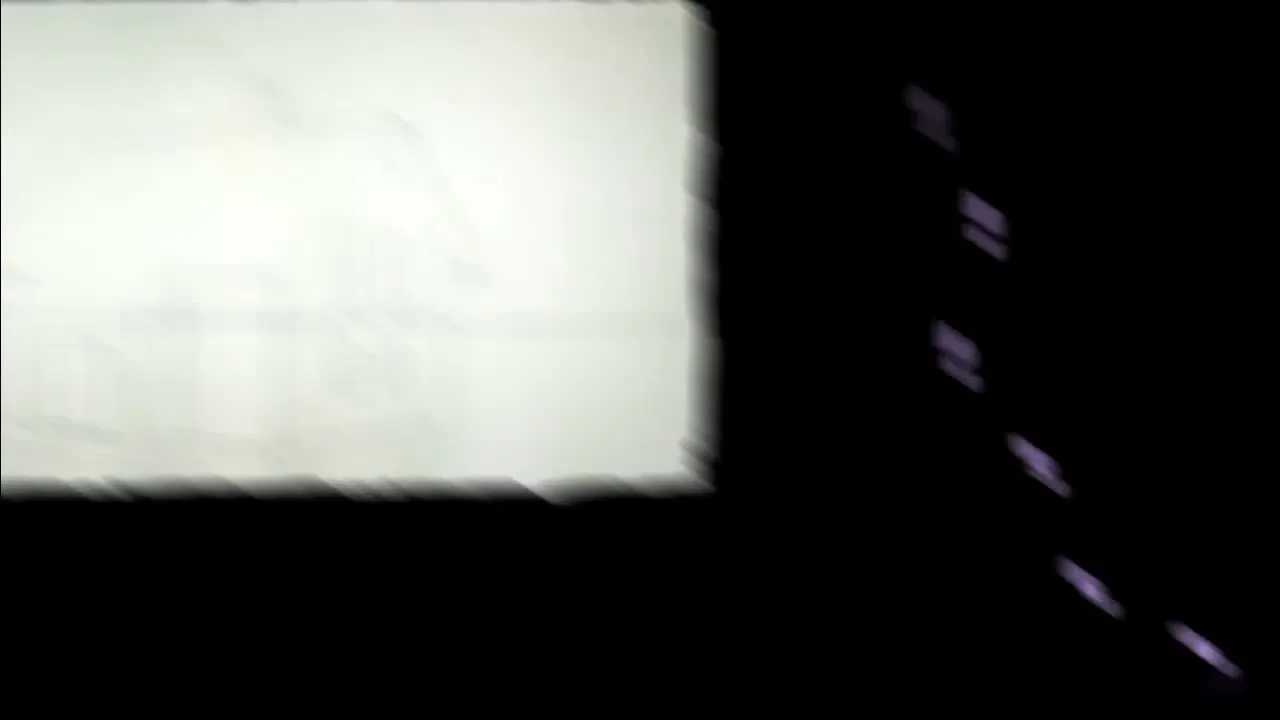
Adım 2: Kompozisyon ekleme
Yeni bir kompozisyon eklemek için "Kompozisyon" a tıklayın ve ardından "Yeni Kompozisyon" seçeneğini seçin. Burada süre, çözünürlük ve diğer parametreleri ayarlayabilirsiniz. Projenize uygun bir kompozisyon boyutu seçin.

Adım 3: Medya içe aktarma
Animasyonunu yapmak istediğin resimleri veya video dosyalarını içe aktar. Bu, "Dosya" menüsünden "İçe Aktar" seçeneği ile gerçekleştirilir. Dosyaları seçin ve "Aç" butonuna tıklayın. Bu medya proje pencerende görüntülenecektir.

Adım 4: Katmanları sıralama
İçe aktarılan medyaları zaman çizelgesine sürükleyerek kompozisyonunuza katman olarak entegre edin. Ekrandaki görünürlüğü kontrol etmek için katmanları istediğiniz gibi sıralayabilirsiniz.
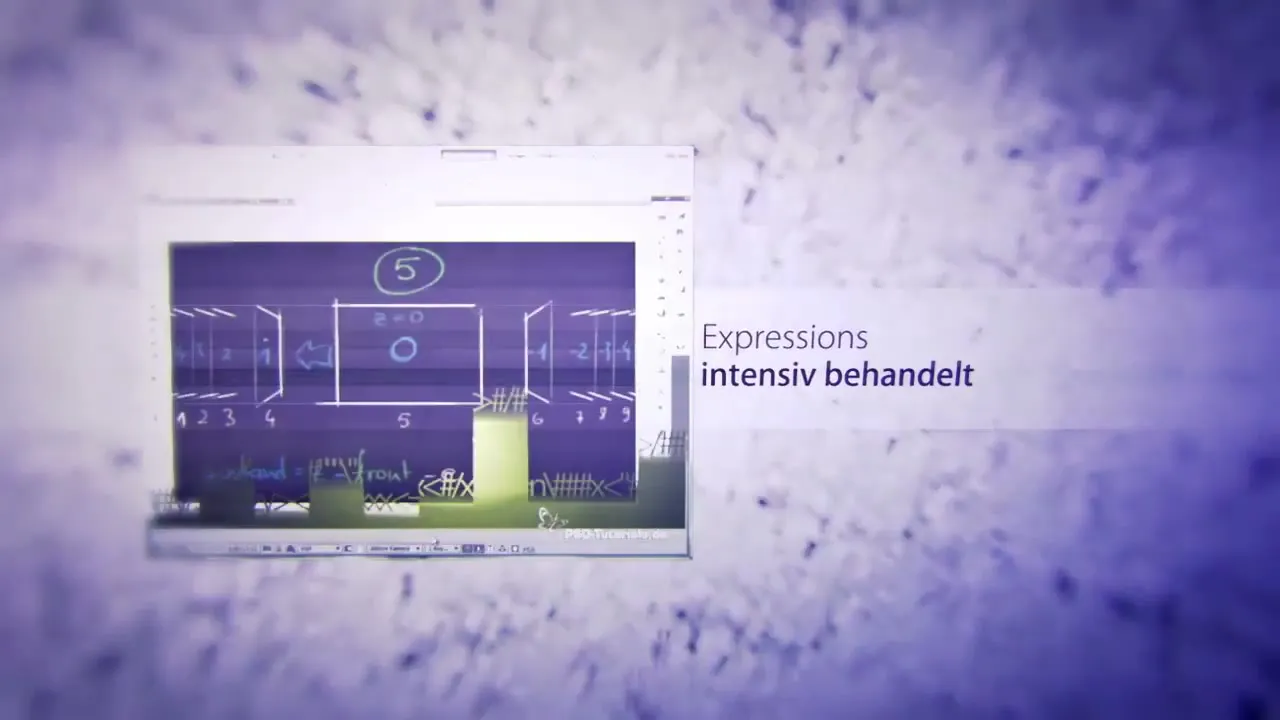
Adım 5: Animasyon ipuçları
Animasyonlar oluşturmak için anahtar kareler kullanın. Katmanınız için zaman çizelgesinin başında bir anahtar kare koyun ve istediğiniz son konumda bir tane daha ekleyin. After Effects, bu noktalar arasındaki hareketi içe aktaracaktır. Anahtar kare eklemek için, animasyon yapmak istediğiniz özelliğin yanındaki saat simgesine tıklayın.

Adım 6: Önizleme ve ayarlamalar
Sonucunuzu görmek için önizleme fonksiyonunu kullanın. Animasyonu başlatmak için boşluk tuşuna basın. Bu aşamada ayarlamalar yapmanızı öneririm. En iyi sonucu elde etmek için hızı ve efektleri istediğiniz zaman değiştirebilirsiniz.

Adım 7: Dışa Aktarma
Animasyonunuzdan memnun kaldıktan sonra videoyu dışa aktarın. "Kompozisyon" menüsüne gidin ve "Adobe Media Encoder'a Ekleyin" seçeneğine tıklayın. Uygun formatı ve kalite ayarlarını seçin. Dışa aktarma işlemini başlatmak için "Başlat" butonuna tıklayın.
Özet – After Effects ile Görsellerde Hareket: Kapsamlı Bir Kılavuz
Bu kılavuzda, Adobe After Effects ile etkileyici animasyonlar ve görsellerde hareketler nasıl üretileceğini öğrendiniz. Yeni bir proje oluşturmaktan medyayı içe aktarmaya, anahtar kareler uygulamaktan çalışmanızı dışa aktarmaya kadar bu adımlar yaratıcı projeleriniz için temel oluşturur.
Sık Sorulan Sorular
After Effects ile nasıl başlayabilirim?Programı açın, yeni bir proje ve yeni bir kompozisyon oluşturun.
Medya nasıl içe aktarırım?Görsel veya videolar eklemek için "Dosya" > "İçe Aktar" seçeneğini kullanın.
Anahtar kareler nedir?Anahtar kareler, bir animasyonun başlangıç ve bitiş noktasını belirleyen işaretlerdir.
Animasyonumu nasıl izleyebilirim?Animasyonunuzun önizlemesini başlatmak için boşluk tuşuna basın.
Projemi nasıl dışa aktarırım?"Kompozisyon" menüsüne gidin ve "Adobe Media Encoder'a Ekleyin" seçeneğini seçerek videonuzu dışa aktarın.

